
구글 드라이브 링크 : https://drive.google.com/open?id=1MkeCjlK0MCz8YhHlzgjwi9jFNHSV8Oul
명찰에 넣을 이미지를 출력하기위해 매번 사이즈를 맞추고 일일이 인원수 대로 이름과 소속을 타이핑해야 하는 불편함을 해소하기 위해 개인적인 용도로 개발했다.
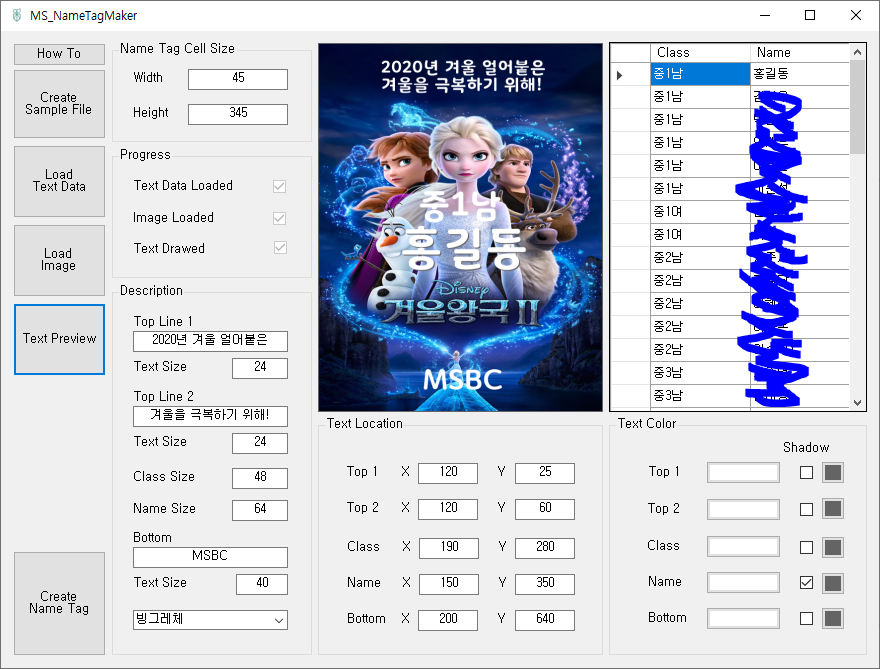
폰트 선택, 텍스트 위치 이동, 텍스트 색 및 그림자 여부 선택 등이 가능하다. 이미지 파일은 명찰 비율에 맞추어 자동으로 수정되고 텍스트가 입력된 이미지 파일들 + 인쇄용 엑셀파일로 결과물이 나온다.
~ 요구사항 ~
.Net Framework 4.7.2이 설치되어 있어야함
Microsoft 공식 다운로드 링크 : https://support.microsoft.com/ko-kr/help/4054530/microsoft-net-framework-4-7-2-offline-installer-for-windows
https://support.microsoft.com/ko-kr/help/4054530/microsoft-net-framework-4-7-2-offline-installer-for-windows
쿠키가 사용되고 있지 않습니다. 쿠키를 사용하고 페이지를 새로 고치세요.
support.microsoft.com
Microsoft Excel 2016 이상이 설치되어 있어야함. 이게 없으면 실행 안됨
~ 사용방법 ~
1. Create Sample File 버튼: 샘플 엑셀 파일을 저장한다.
2. 샘플 파일에 내용(반, 이름)을 채운다.
3. Load Text Data 버튼: 샘플 파일을 불러온다. 화면 우측 셀에 데이터가 추가된다.
4. Load Image 버튼: 배경으로 사용할 이미지를 불러온다.
5. Text Preview 버튼을 눌러가며 Description과 Text Location과 Text Color 등을 조절한다.
6. 만족스런 모양이 나왔으면 Create Name Tag 버튼을 눌러서 이미지들과 출력용 엑셀파일을 저장한다.
버그신고 : ff63gf@gmail.com
'자료' 카테고리의 다른 글
| AEG (전동건) 기어박스 분해조립 참고 영상 (0) | 2019.08.28 |
|---|---|
| 플레이스테이션 2019 CF (0) | 2019.01.21 |
| 울펜슈타인 디 올드 블러드 - 한글패치 (0) | 2018.01.29 |
| HTML 이미지 대체 텍스트 Alt, Title 값 자동 삽입/변경 프로그램 v3 (0) | 2018.01.20 |
| HTML 이미지 대체 텍스트 Alt, Title 값 자동 삽입/변경 프로그램 v2 (0) | 2018.01.15 |